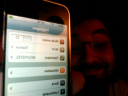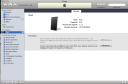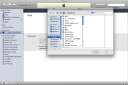La Fonera est un petit boîtier fantastique, si vous n’en êtes pas encore convaincu mais que le concept vous intéresse, je vous invite très vivement à visionner cette présentation de ce petit boîtier par Lefinnois. Aujourd’hui, on va s’intéresser au mesh, ou comment donner à vos Foneras le pouvoir de répéter un signal pour acheminer un peu de bande passante dans une zone morte, une problématique très classique en wifi.
fantastique, si vous n’en êtes pas encore convaincu mais que le concept vous intéresse, je vous invite très vivement à visionner cette présentation de ce petit boîtier par Lefinnois. Aujourd’hui, on va s’intéresser au mesh, ou comment donner à vos Foneras le pouvoir de répéter un signal pour acheminer un peu de bande passante dans une zone morte, une problématique très classique en wifi.
Peut être êtes vous curieux de voir comment fonctionne le mesh, ce, sans trop vous prendre la tête et surtout, avec du matériel peu onéreux. Si vous avez des problèmes de couverture dans votre maison ou votre appartement d’une pièce à l’autre, le mesh, dont la fonction première est de répéter le signal initial issu de la source de connexion peut s’avérer une excellente solution pour acheminer du débit et de la réception là où c’est pas toujours évident.
OpenMesh propose avec son firmware une interface de gestion sur son site web (un peu comme Meraki). OpenMesh est un projet de wifi communautaire complètement open source. Il propose, avec des points d’accès à bas coût (moins de 50 dollars l’unité), de déployer des réseaux maillés importants en offrant une interface de monitoring cartographiée (API Google Map) et un portail captif personnalisable. Redoutable d’efficacité, le firmware d’Open Mesh repose sur les travaux d’Antonio Anselmi RO.B.IN (Routing Batman Inside) et vous l’avez deviné … B.A.T.M.A.N. (better approach to mobile ad-hoc networking. Avec Open-Mesh, déployer son réseau est assez ludique et consiste à placer des points d’accès sur une carte en renseignant leurs adresses MAC.
Voici une sortie console de toutes les étapes du flashage que nous allons ensuite expliquer
bluetouff@bluebuntu:~$ cd Bureau/foneraflash/
bluetouff@bluebuntu:~/Bureau/foneraflash$ wget http://www.open-mesh.com/flashing/openwrt-atheros-vmlinux.lzma
–10:16:58– http://www.open-mesh.com/flashing/openwrt-atheros-vmlinux.lzma
=> `openwrt-atheros-vmlinux.lzma’
Résolution de www.open-mesh.com… 66.206.86.150
Connexion vers www.open-mesh.com|66.206.86.150|:80… connecté.
requête HTTP transmise, en attente de la réponse… 200 OK
Longueur: 786 432 (768K) [text/plain]
100%[====================================>] 786 432 223.13K/s ETA 00:00
10:17:02 (222.45 KB/s) - « openwrt-atheros-vmlinux.lzma » sauvegardé [786432/786432]
bluetouff@bluebuntu:~/Bureau/foneraflash$ wget http://www.open-mesh.com/flashing/openwrt-atheros-root.jffs2-64k
–10:17:08– http://www.open-mesh.com/flashing/openwrt-atheros-root.jffs2-64k
=> `openwrt-atheros-root.jffs2-64k’
Résolution de www.open-mesh.com… 66.206.86.150
Connexion vers www.open-mesh.com|66.206.86.150|:80… connecté.
requête HTTP transmise, en attente de la réponse… 200 OK
Longueur: 3 407 872 (3.2M) [text/plain]
100%[====================================>] 3 407 872 287.66K/s ETA 00:00
10:17:21 (260.13 KB/s) - « openwrt-atheros-root.jffs2-64k » sauvegardé [3407872/3407872]
bluetouff@bluebuntu:~/Bureau/foneraflash$ wget http://www.open-mesh.com/flashing/easyflash
–10:17:29– http://www.open-mesh.com/flashing/easyflash
=> `easyflash’
Résolution de www.open-mesh.com… 66.206.86.150
Connexion vers www.open-mesh.com|66.206.86.150|:80… connecté.
requête HTTP transmise, en attente de la réponse… 200 OK
Longueur: 22 620 (22K) [text/plain]
100%[====================================>] 22 620 57.48K/s
10:17:30 (57.26 KB/s) - « easyflash » sauvegardé [22620/22620]
bluetouff@bluebuntu:~/Bureau/foneraflash$ wget http://www.open-mesh.com/flashing/flash
–10:17:34– http://www.open-mesh.com/flashing/flash
=> `flash’
Résolution de www.open-mesh.com… 66.206.86.150
Connexion vers www.open-mesh.com|66.206.86.150|:80… connecté.
requête HTTP transmise, en attente de la réponse… 200 OK
Longueur: 83 [text/plain]
100%[====================================>] 83 –.–K/s
10:17:35 (7.11 MB/s) - « flash » sauvegardé [83/83]
bluetouff@bluebuntu:~/Bureau/foneraflash$ chmod +x easyflash
bluetouff@bluebuntu:~/Bureau/foneraflash$ chmod +x flash
bluetouff@bluebuntu:~/Bureau/foneraflash$ ./flash
[sudo] password for bluetouff:
Reading rootfs file openwrt-atheros-root.jffs2-64k with 3407872 bytes…
Reading kernel file openwrt-atheros-vmlinux.lzma with 786432 bytes…
rootfs(0×006e0000) + kernel(0×000c0000) + nvram(0×00000000) sums up to 0×007a0000 bytes
Peer MAC: 00:18:84:80:xx:xx
Peer IP : 192.168.1.1
Your MAC: 00:ba:be:ca:ff:ee
Your IP : 192.168.1.0
Setting IP address…
Loading rootfs…
Sending rootfs, 6656 blocks…
Initializing partitions…
Rootfs partition size now 0×006f0000
Flashing rootfs…
Loading kernel…
Sending kernel, 1536 blocks…
Flashing kernel…
Setting boot_script_data…
Done. Restarting device…
bluetouff@bluebuntu:~/Bureau/foneraflash$
Voilà, désolé pour le pavé, nous allons maintenant voir la procédure en détail :
- On commence par s’assurer qu’on dispose du bon matériel, à savoir des Fonera 1, modèle 2200 (vous trouverez ce numéro sur le stickers argenté au dos de la Fonera). Attention, les 2100 ne fonctionneront pas. Comme FON ne peut savoir à l’avance s’ils vont vous livrer une Fonera 2200 ou une 2100 quand vous commandez une Fonera 1, il est ingénieux de se rabattre sur les Acctons distribués par OpenMesh, ils sont très similaires aux Foneras, tout blancs, ils ont même une certaines classe (le plastique blanc fait moins toc en vrai que sur le photos, c’est limitte apple style 🙂
- On crée un dossier que l’on appelle pour notre exemple « foneraflash »
$ mkdir foneraflash
- On rentre dans ce dossier et on y télécharge le nécessaire pour flasher notre point d’accès
$ wget http://www.open-mesh.com/flashing/openwrt-atheros-vmlinux.lzma
$ wget http://www.open-mesh.com/flashing/openwrt-atheros-root.jffs2
$ wget http://www.open-mesh.com/flashing/easyflash
$ wget http://www.open-mesh.com/flashing/flash
- On rend nos deux scripts exécutables :
$ chmod +x easyflash
$ chmod +x flash
- Raccordez tout de suite en ethernet votre ordinateur à la fonera (pas via un swich), mais ne la mettez pas sous tension tout de suite !
- On lance maintenant le script
$./flash
- Une fois seulement cette commande tapée, mettez votre Fonera sous tension et observez votre terminal. Cette étape prend environ 20 minutes et si tout se passe correctement vous obtiendrez ceci :
Reading rootfs file openwrt-atheros-root.jffs2-64k with 3407872 bytes…
Reading kernel file openwrt-atheros-vmlinux.lzma with 786432 bytes…
rootfs(0×006e0000) + kernel(0×000c0000) + nvram(0×00000000) sums up to 0×007a0000 bytes
Peer MAC: 00:18:84:80:xx:xx
Peer IP : 192.168.1.1
Your MAC: 00:ba:be:ca:ff:ee
Your IP : 192.168.1.0
Setting IP address…
Loading rootfs…
Sending rootfs, 6656 blocks…
Initializing partitions…
Rootfs partition size now 0×006f0000
Flashing rootfs…
Loading kernel…
Sending kernel, 1536 blocks…
Flashing kernel…
Setting boot_script_data…
Done. Restarting device…
bluetouff@bluebuntu:~/Bureau/foneraflash$
Attention, pour flasher vos autres boîtiers, veuillez répéter cette procédure intégralement.